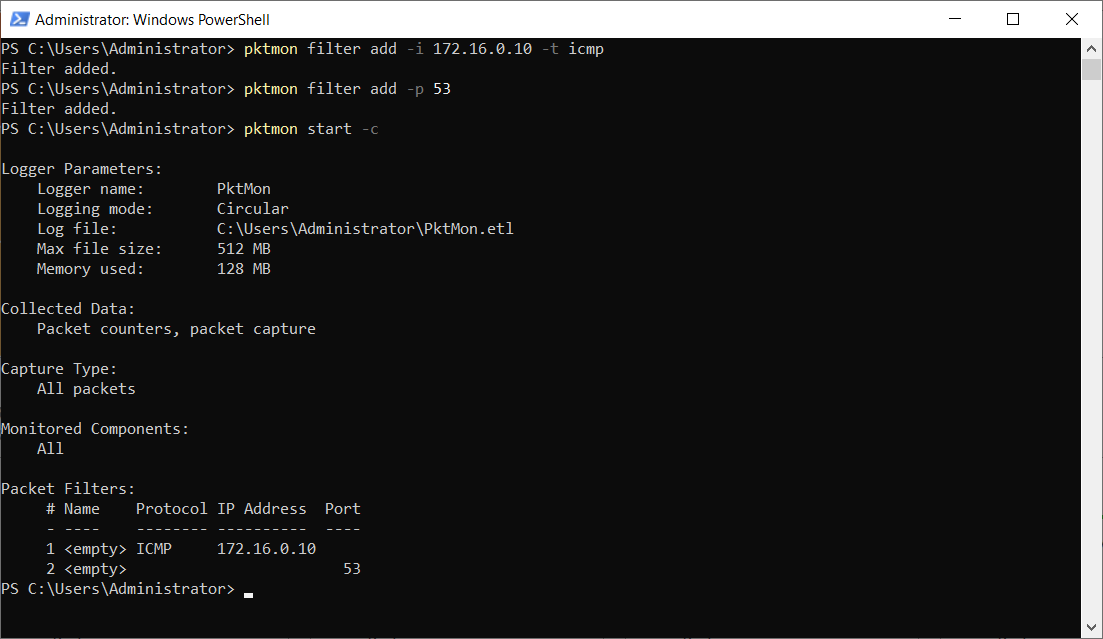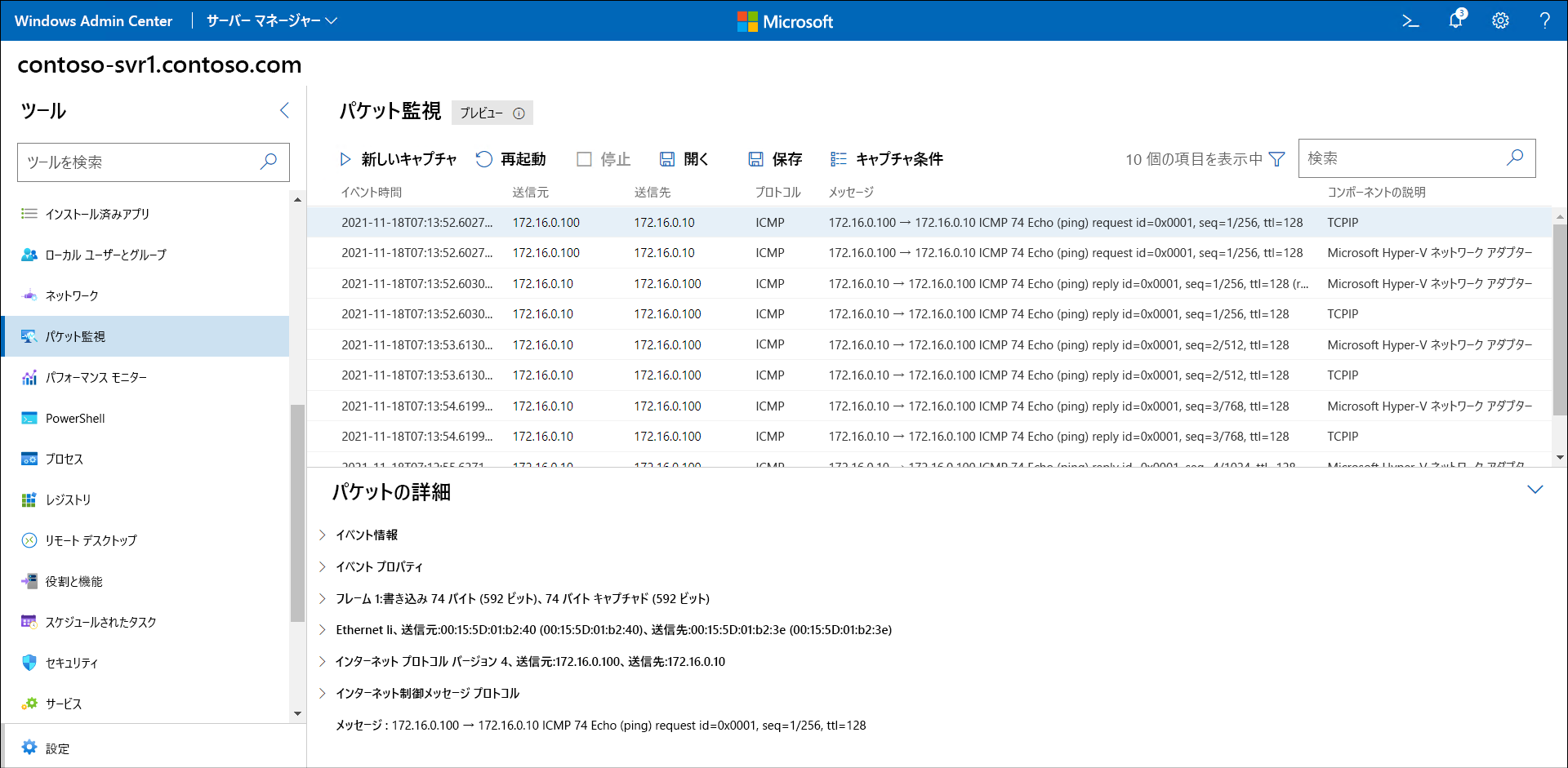ネットワークの問題を診断するのに役立つパケット モニターを使用する
ネットワーク関連の問題は、経験豊富な IT 管理者でも解決できないことがあります。 このような場合は、ネットワーク フレームをキャプチャし、その内容を確認して問題を切り分けます。
注意
特に、今日の仮想化ネットワークはルーティングとスイッチングがエンドポイントに統合され、より複雑なので、問題の原因を特定するのが難しい場合があります。
Packet Monitor とは
Microsoft では、このような状況のために Packet Monitor というツールを提供しています。 Packet Monitor を使うと、次の図のように、ネットワーク スタック内のさまざまなポイントでネットワーク パケットを傍受できます。
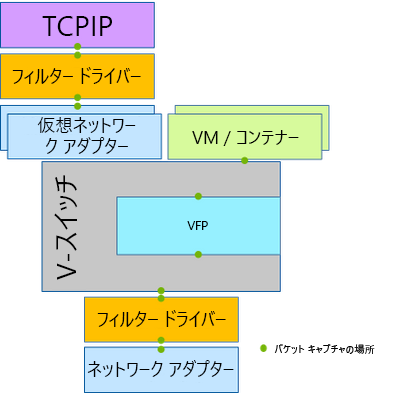
Packet Monitor には、次のような機能があります。
ネットワーク スタック内の複数の場所でパケットの監視とカウント
スタック内のさまざまなレベルでパケット ドロップの検出
カプセル化をサポートする柔軟なランタイム パケット フィルタリング
一般的なログとトレースのサポート
TcpDump パケット解析に基づく TXT ログ解析
リアルタイム、大量のインメモリ、マルチファイル、循環などの複数のログ モード
イーサネット、Wi-Fi、モバイル ブロードバンドのメディアの種類をサポート
Packet Monitor は、次のようなさまざまな方法で使用できます。
pktmon.exeコマンドライン ツールを使うWindows Admin Center の Packet Monitoring 拡張機能を使う
次のスクリーンショットは、Windows Admin Center の Packet Monitoring 拡張機能を示しています。 管理者は 2 つの IP アドレスを定義し、トランスポート プロトコルの一覧から ICMP を選んでいます。 キャプチャしたデータが表示され、2 つのホスト IP アドレス間の ICMP 通信が表示されています。
Note
Packet Monitor は Windows Server に既定でインストールされています。
Pktmon.exe コマンドライン ツールを使う
Pktmon.exe を使ってパケットをキャプチャして分析するには、次の手順を実行します。
キャプチャするパケットの種類を選びます。 IP アドレス、ポート、プロトコルなどを指定して選びます。
要件に基づいてキャプチャ フィルターを適用します:
pktmon filter add <filters>。ヒント
たとえば、IP アドレス 172.16.0.10 との間の ICMP トラフィックと、ポート 53 のトラフィックをキャプチャするには、
pktmon filter add -i 172.16.0.10 -t icmpとpktmon filter add -p 53を実行します。キャプチャを開始し、パケット ログを有効にします:
pktmon start -c。発生しているネットワーク関連の問題を再現します。
カウンターを確認して、必要なトラフィックの存在を確認します:
pktmon counters。キャプチャを停止します: 'pktmon stop'。
適切な形式でログを取得します:
pktmon etl2txt <filename>。
次のスクリーンショットは、手順 2 と 3 の出力を示しています。